
Sem dúvida, o Gmail é um dos serviços de e-mail mais usados no mundo. Foi criado pela empresa Google e oferece um serviço de qualidade. entre os quais se destacam os seus controle de spam, filtros de publicidade, tem um motor de pesquisa avançado e o melhor é que é compatível com diferentes navegadores.
Mas isso não é tudo, pois além disso pode receber e enviar mensagens de outras contas, sendo configurado como um cliente. É por isso que quase todo mundo tem uma conta do Gmail, já existem muitos motivos que o tornam o favorito da maioria dos usuários.
Gmail funciona como um cliente de e-mail
Você provavelmente já sabe que o Gmail possui uma série de funções e ferramentas que lhe proporcionam maior comodidade no envio e recebimento de mensagens ou de qualquer arquivo. Uma dessas funções é sincronizar como cliente de e-mail.
Por meio dessa opção, as pessoas podem receber ou enviar com segurança qualquer arquivo pelo Gmail., sem ter que recorrer a outros emails. Como todas as informações chegarão a esta conta, você também pode enviar os arquivos que desejar.
Portanto, deve-se destacar que ele é capaz de receber qualquer tipo de email e também suporta até 5 e-mails. Desta forma, os usuários economizarão tempo e espaço na hospedagem.
Porém, algumas pessoas ainda desconhecem esta função que o Gmail nos oferece, visto que é muito pouco utilizada. No entanto, é muito útil e importante. Portanto, a intenção desta postagem é que você saiba como pode enviar e receber mensagens de outras contas, configurando o Gmail como cliente.
Etapas para configurar o Gmail como um cliente
Antes de iniciar as etapas, é importante esclarecer que o usuário deve obrigatoriamente ter um e-mail no Gmail. Se você não tiver, será necessário abrir um. Depois de manter isso em mente, começaremos com as instruções:
A primeira coisa é abrir o e-mail do Gmail. Mais tarde
Crie uma conta na Raiola Networks para sincronizar o Gmail como um cliente
- Entre na página Raiola Networks.
- Uma vez lá, procure a opção “Área do cliente”. Se você não está registrado, você deve fazer isso.
- Clique no serviço Active Hosting.
- Assim que você entrar, você deve marcar onde diz “Contas de e-mail”
- Enquanto estiver lá, você verá as opções para criar um e-mail corporativo.
- Em seguida, clique em “Correio eletrónico” para acessar o correio recém-criado.
Defina o Gmail como um cliente
- Abra seu e-mail do Gmail
- Clique em “contexto”, Em seguida, selecione “contas e importação” – “verificar e-mail de outras contas” e, finalmente, “Adicionar uma conta de e-mail”
- Em seguida, aparecerá uma janela que lhe dirá para adicionar a conta de e-mail que deseja sincronizar. Neste caso, anexe aquele que você criou anteriormente em Redes Raiola.
- Verifica a caixa “Importar e-mails de minha outra conta POP3” + próximo
- Adicione os dados e senha da conta a ser sincronizada e do servidor pop (para obtê-la, você deve acessar a opção de produtos e serviços da minha Raiola Networks. Assim que entrar no painel, procure onde diz servidor e automaticamente seu servidor vai sair)
- Depois de colocá-lo na caixa correspondente, clique em “adicionar Conta” + “próximo”.
- Irá imediatamente perguntar se deseja enviar emails com a conta que criou, deve indicar sim + seguinte. Em seguida, digite seu nome de usuário e clique em próxima etapa.
Configure o servidor SMTP
A configuração do servidor SMTP é muito importante, pois é a que permite receber e enviar as mensagens.
- Uma caixa aparece com o servidor SMTP (coloque o mesmo dos meus produtos e serviços)
- Na próxima caixa, adicione o nome de usuário e a senha + adicione a conta.
- Então deve confirme o código que foi enviado para a conta que foi criada.
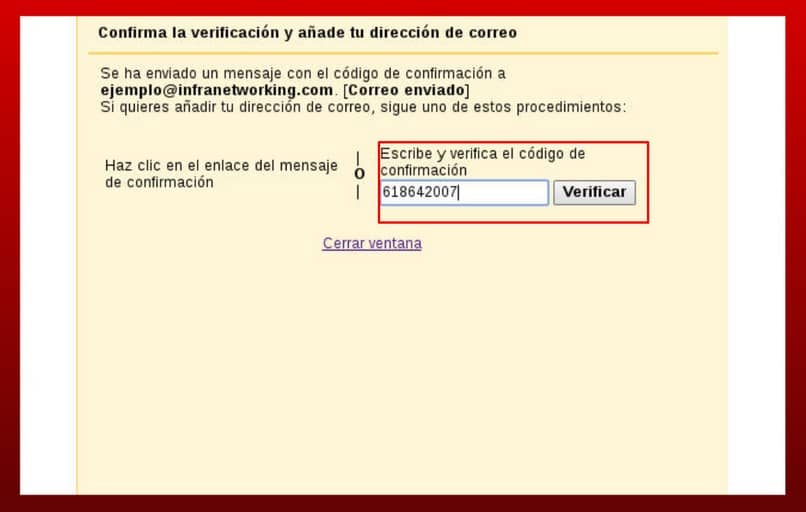
- Finalmente, entre no Gmail, escolha “contexto” em seguida, “contas e importação” e verifique se foi configurado corretamente.
Por fim, esperamos que este tutorial tenha ajudado você, porém, gostaríamos de saber a sua opinião.Você conseguiu configurar o Gmail como um cliente? Você conhece algum outro método para configurar o Gmail como cliente? Deixe-nos suas respostas nos comentários.